Bạn đang muốn trải nghiệm các tựa game mới nhưng không biết liệu PC hay laptop của mình có "cân" nổi? Lag, giật, FPS thấp có thể phá hỏng trải nghiệm gaming của bạn chỉ vì cấu hình không đủ mạnh! Trong bài viết này, Nava Store sẽ hướng dẫn chi tiết cách sử dụng System Requirements Lab đơn giản, chính xác và miễn phí để kiểm tra cấu hình máy tính chơi game.
System Requirements Lab – Công Cụ Kiểm Tra Cấu Hình Máy Tính Và PC Online Dễ Nhất 2025
System Requirements Lab là một nền tảng trực tuyến miễn phí, tự động quét và phân tích cấu hình máy tính của bạn. Sau đó, nó so sánh với yêu cầu hệ thống (tối thiểu và đề nghị) của rất nhiều tựa game phổ biến, giúp bạn biết ngay liệu PC có đủ khỏe để chạy mượt mà hay không.
Ưu Điểm Nổi Bật Của System Requirements Lab
- Không cần tải phần mềm – Chỉ cần truy cập trình duyệt, chọn game và chờ kết quả.
- Hỗ trợ đa dạng game – Từ AAA như Elden Ring, Call of Duty đến eSports như Valorant, League of Legends.
- Phân tích chi tiết – Kiểm tra CPU, RAM, GPU, ổ cứng và cả phiên bản DirectX.
- Gợi ý nâng cấp – Nếu máy yếu, công cụ sẽ đề xuất phần cứng cần thay thế.
System Requirements Lab giúp bạn tiết kiệm thời gian, tránh các vấn đề khi tải game về rồi mới phát hiện cấu hình thiết bị chưa đủ mạnh để chơi game.
Cách Kiểm Tra Cấu Hình Máy Tính Chơi Game Đơn Giản Nhất
Hướng dẫn chi tiết 4 bước kiểm tra cấu hình PC, giúp bạn đánh giá chính xác khả năng tương thích với các tựa game đồ họa cao. Tối ưu hóa trải nghiệm gaming của bạn hoàn toàn miễn phí.
Bước 1: Truy Cập System Requirements Lab
Link chính thức: https://www.systemrequirementslab.com/
- Đây là công cụ uy tín hàng đầu giúp kiểm tra khả năng tương thích phần cứng của máy tính với game.
- Giao diện đơn giản, dễ sử dụng (hỗ trợ tiếng Anh, có thể dùng Google Translate nếu cần).
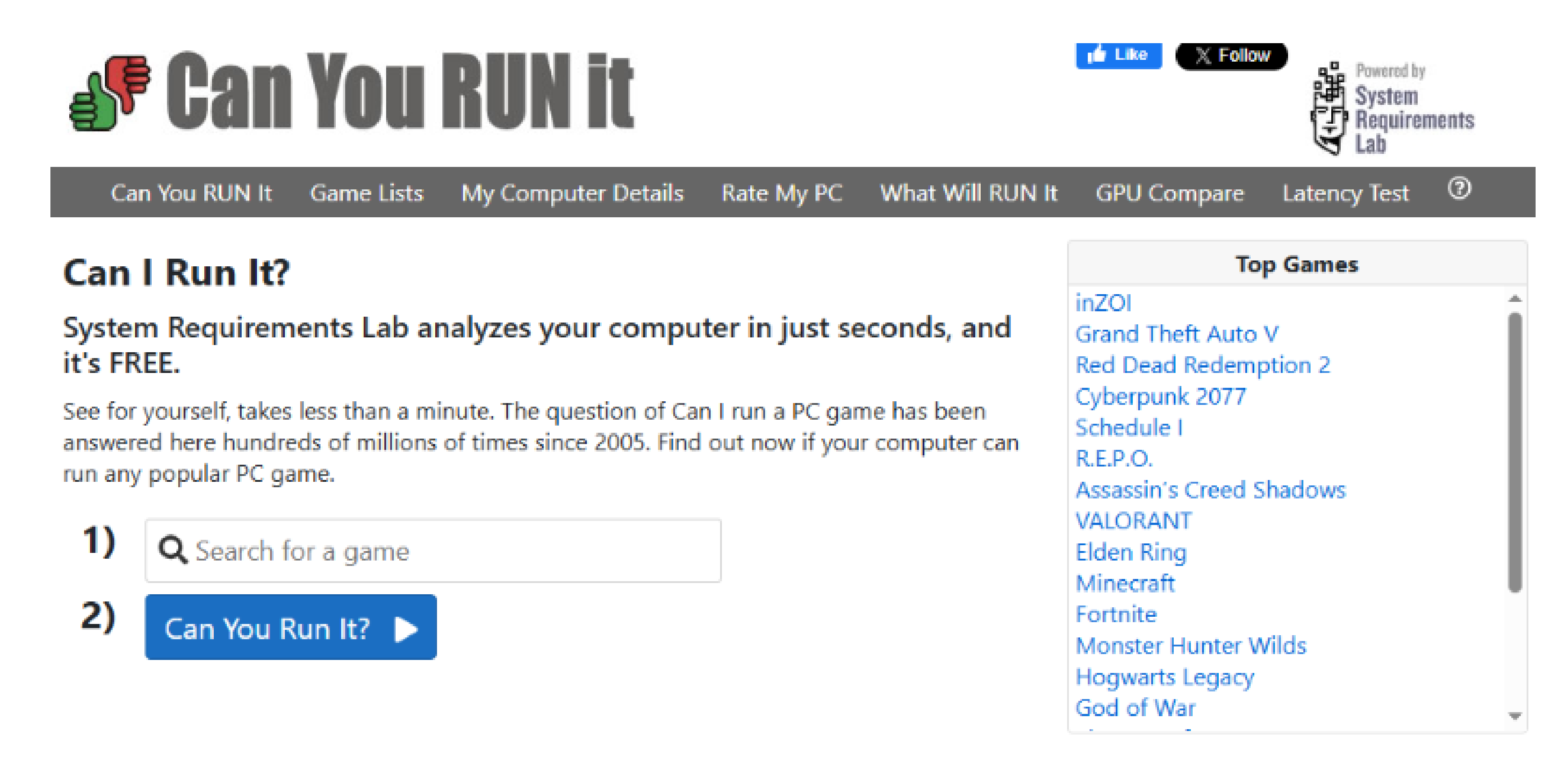
Bước 2: Chọn Tựa Game Cần Kiểm Tra
Nhập tên tựa game vào ô tìm kiếm hoặc chọn từ danh sách phổ biến.
Ví dụ: Tìm kiếm "Elden Ring" → hệ thống sẽ hiển thị yêu cầu về CPU, RAM, GPU, dung lượng ổ cứng.
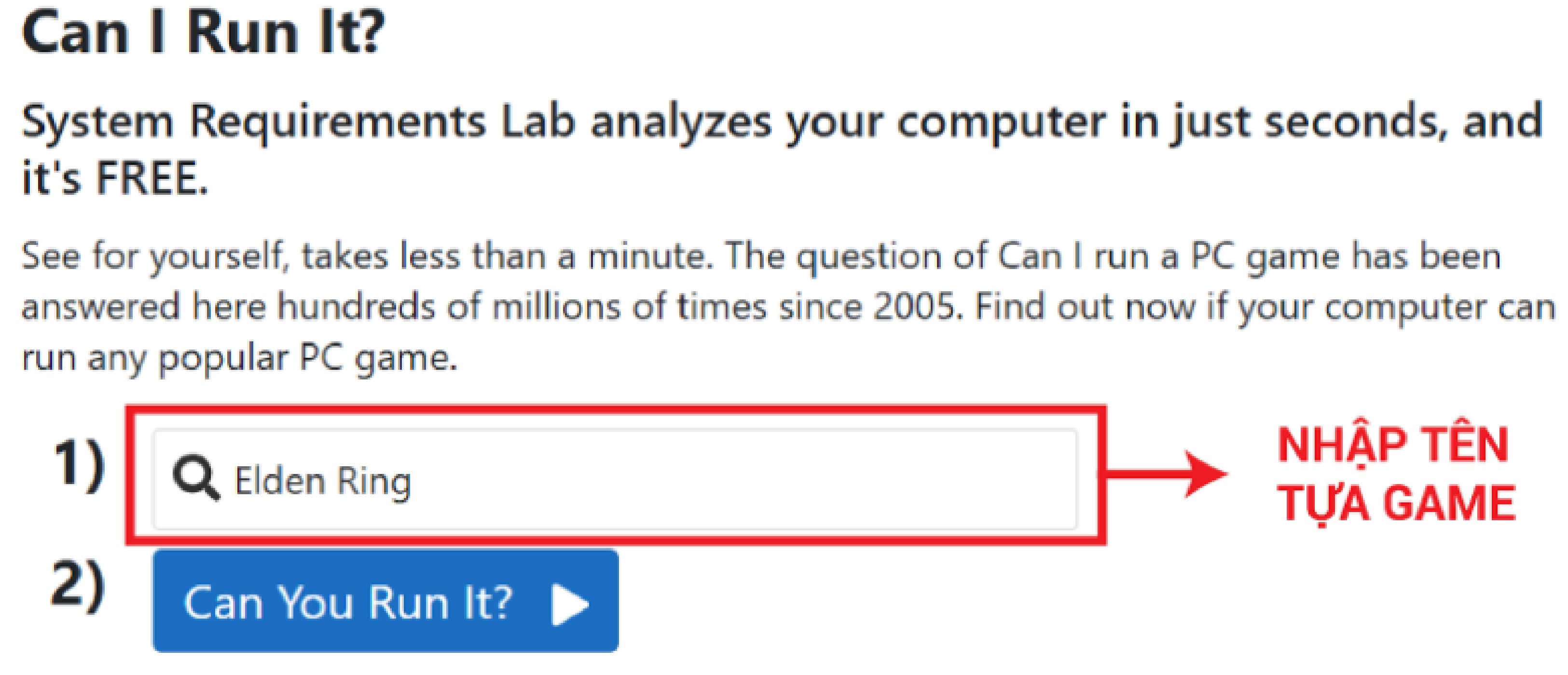
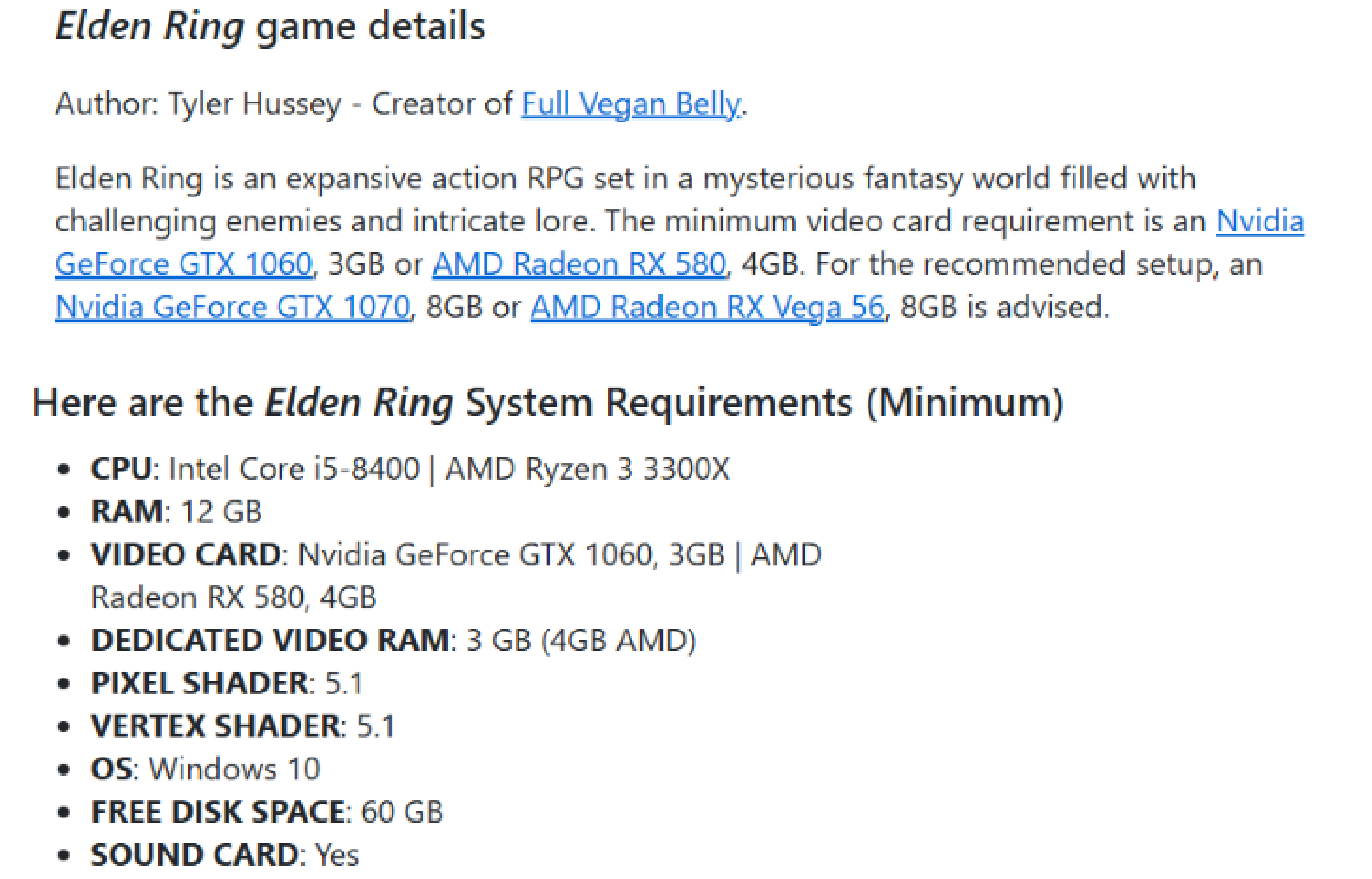
Bước 3: Chạy Kiểm Tra (Run Detection)
Nhấn nút "Can You Run It" → công cụ tự động quét phần cứng máy bạn.
Lưu ý: Nếu trình duyệt yêu cầu, hãy cho phép chạy Java Applet để quá trình quét diễn ra suôn sẻ.
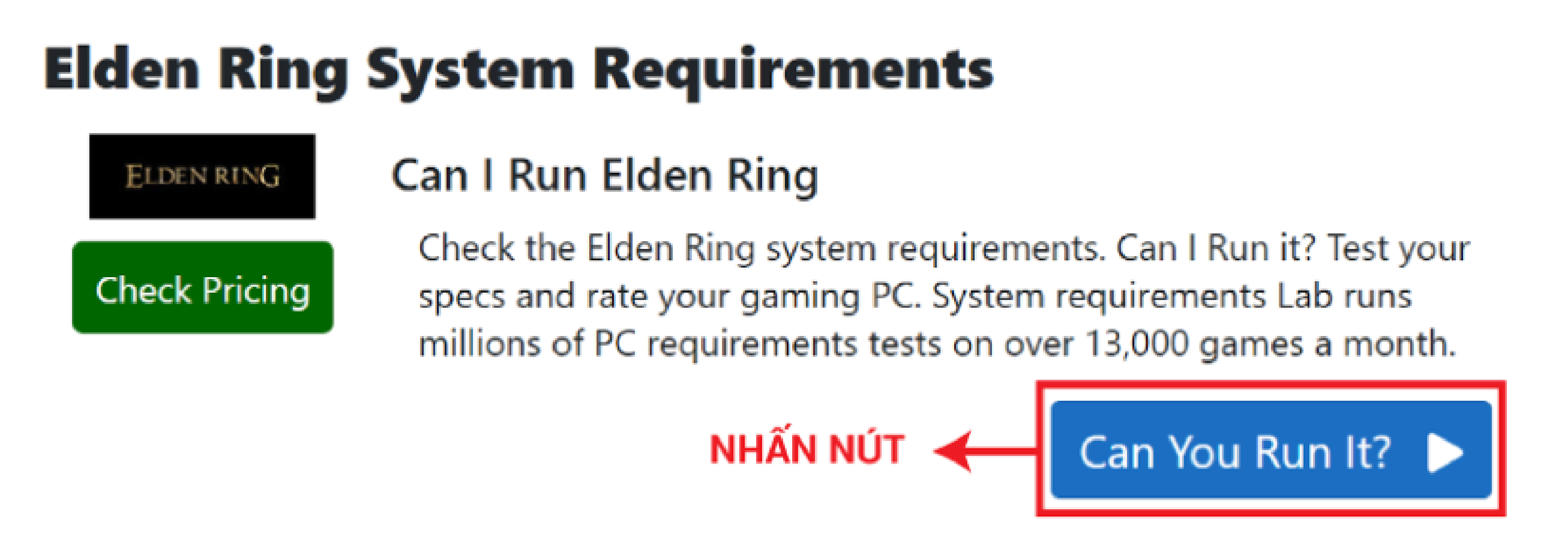

Hệ thống sẽ yêu cầu chạy Ứng dụng phát hiện để hoàn tất việc phân tích máy tính của bạn.

Tải xuống App Detection để cho phép hệ thống quét phần cứng PC.
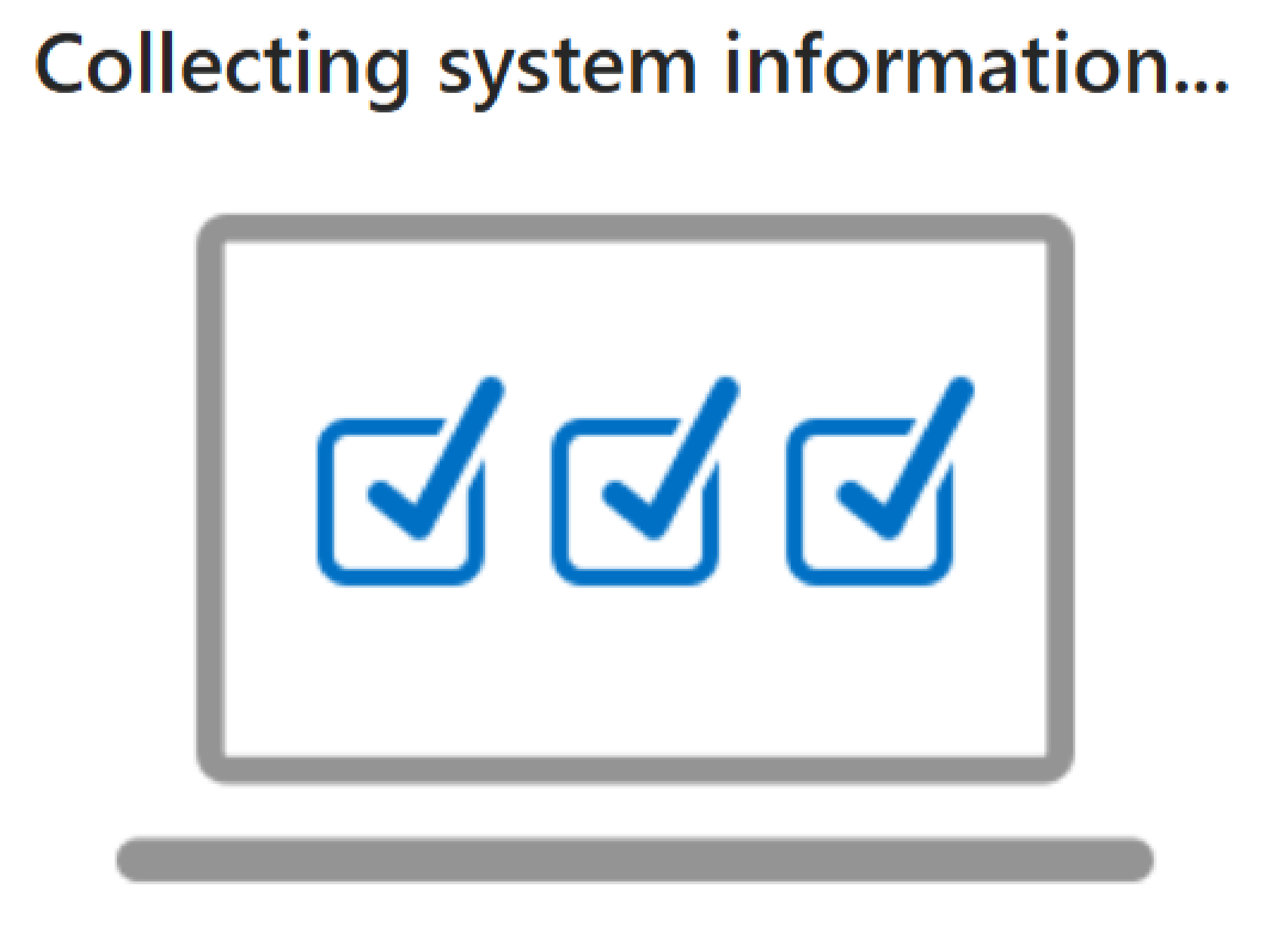
Giao diện chờ System Requirements Lab kiểm tra cấu hình máy tính chơi game.
Bước 4: Đọc Kết Quả Và Đánh Giá Cấu Hình Máy Tính
Sau khi kiểm tra, hệ thống sẽ trả về 1 trong 2 kết quả:
- PASS (Xanh Lá): Máy đủ mạnh để chạy game mượt mà.
- FAIL(Đỏ): Cấu hình không đạt, hệ thống gợi ý phần cứng cần nâng cấp (VD: RAM 8GB → 16GB, GPU yếu cần thay thế).
- WARNING (Vàng Cam): Có thể chơi được nhưng phải giảm cài đặt đồ họa (Low/Medium).
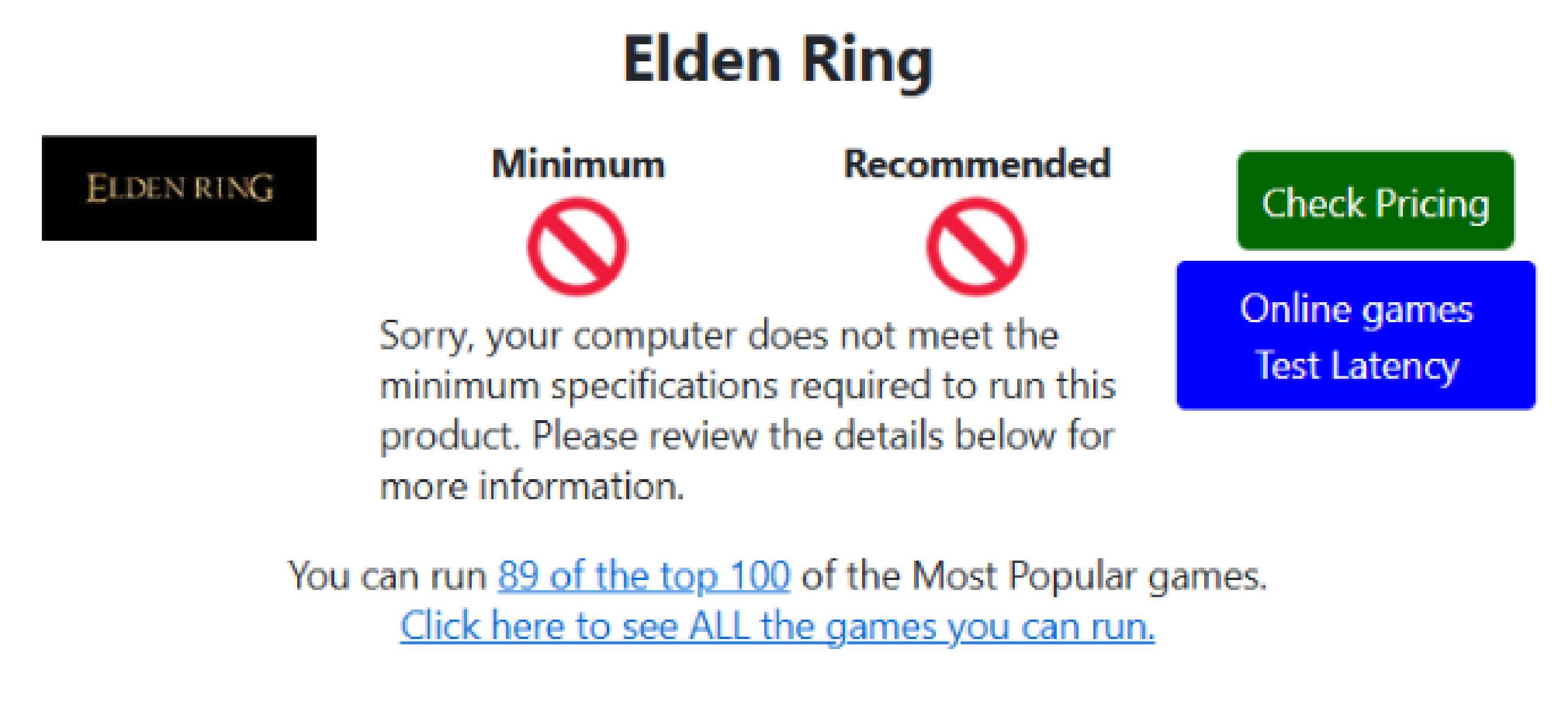
So sánh chi tiết:
- Yêu cầu tối thiểu (Minimum): Máy chạy được ở mức cơ bản.
- Yêu cầu đề nghị (Recommended): Đảm bảo trải nghiệm mượt mà, đồ họa cao.
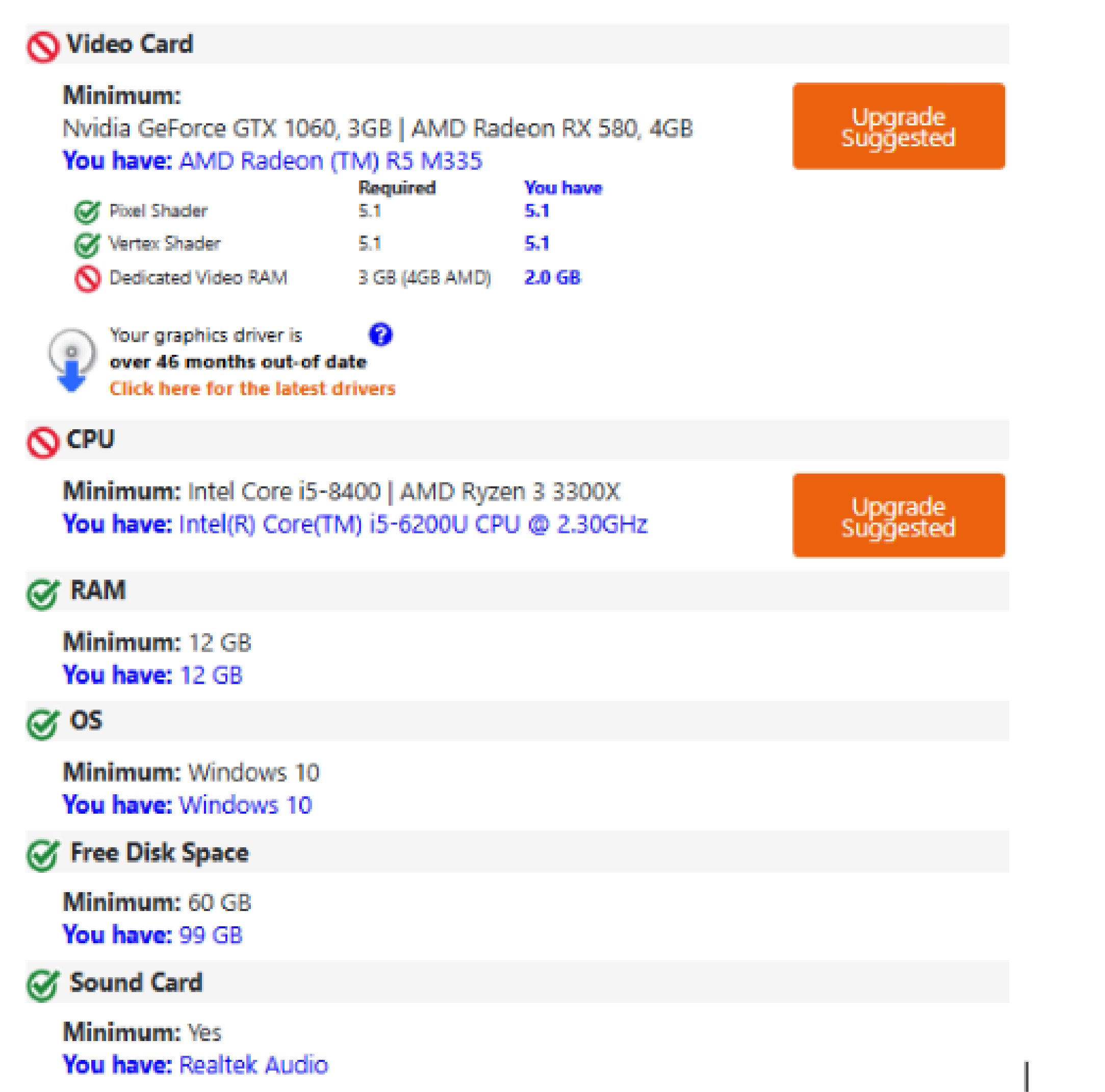
Hướng Dẫn Tối Ưu Khi Cấu Hình Máy Tính Không Đủ Mạnh Để Chơi Game
Không cần máy "khủng" vẫn có thể chơi game mượt nếu biết tối ưu đúng cách! Hãy áp dụng ngay các mẹo trên và tận hưởng trải nghiệm gaming siêu mượt.
Giảm Cài Đặt Đồ Họa – Hy Sinh Đồ Hoạ Nét Để Chơi Game Mượt Hơn
Nếu card màn hình (GPU) yếu, hãy tinh chỉnh các thiết lập đồ họa trong game:
- Độ phân giải (Resolution): Giảm xuống 1080p hoặc 720p để tăng FPS.
- Chất lượng Texture (Texture Quality): Chỉnh về Medium/Low nếu RAM ít.
- Bóng đổ (Shadows): Tắt hoặc đặt ở mức Low – đây là tác nhân gây lag hàng đầu!
- Hiệu ứng đặc biệt (Effects): Giảm Anti-Aliasing, Motion Blur để game chạy mượt hơn.
Đóng Ứng Dụng Nền – Giải Phóng RAM Tối Đa
Các ứng dụng chạy ngầm như Chrome, Discord, Spotify ngốn RAM cực nhiều. Hãy:
- Tắt hoàn toàn bằng Task Manager (Ctrl + Shift + Esc).
- Sử dụng chế độ Game Mode trên Windows để ưu tiên hiệu suất cho game.
- Tối ưu hóa startup bằng MSConfig hoặc CCleaner để giảm tải hệ thống.
Nâng Cấp Phần Cứng – Đầu Tư Đúng Chỗ Để Chơi Game AAA
Nếu muốn trải nghiệm game mượt mà lâu dài, hãy cân nhắc nâng cấp:
- RAM: Tối thiểu 16GB (nếu chơi game AAA) để tránh giật lag.
- GPU (Card màn hình): RTX 3060 / RX 6600 trở lên để chạy tốt ở 1080p Ultra.
- Ổ cứng SSD: Thay HDD bằng SSD NVMe giúp giảm loading time 70%, game khởi động nhanh hơn.
Một Số Công Cụ Kiểm Tra Cấu Hình Máy Tính Tốt Nhất Hiện Nay
CPU-Z – Công Cụ "Vạch Trần" Mọi Thông Số CPU, RAM, Mainboard
- Xem chi tiết CPU: Tên model, số nhân, xung nhịp, công nghệ, nhiệt độ.
- Kiểm tra RAM: Loại RAM, dung lượng, bus speed, chế độ dual-channel.
- Thông tin Mainboard: Hãng sản xuất, chipset, phiên bản BIOS.
Tải ngay: https://www.cpuid.com/softwares/cpu-z.html
GPU-Z – "Bác Sĩ" Chẩn Đoán Card Đồ Họa Chuẩn Nhất
- Xem chi tiết GPU: Model, VRAM, kiểu bus (PCIe x16?), nhiệt độ, công suất.
- Phát hiện card giả: Kiểm tra thông số thật vs thông số quảng cáo.
- Theo dõi hiệu năng real-time: Tần số GPU, băng thông bộ nhớ.
Tải ngay: https://www.techpowerup.com/gpuz/
UserBenchmark – So Sánh Hiệu Năng Máy Bạn Với Tiêu Chuẩn
- Test nhanh CPU, GPU, RAM, SSD/HDD chỉ trong 1 phút.
- Đánh giá % hiệu năng so với máy tính khác cùng cấu hình.
- Gợi ý nâng cấp: Phát hiện thành phần yếu nhất trong hệ thống.
Test ngay: https://www.userbenchmark.com/
Kết luận
System Requirements Lab chính là trợ thủ đắc lực giúp bạn kiểm tra nhanh, chính xác khả năng chạy game trên máy tính của mình. Chỉ với vài thao tác đơn giản, bạn có thể tránh xa những phiền phức như lag, giật hay thậm chí là không thể khởi động game.
Khám phá các dòng Mini PC Gaming tốt nhất hiện nay
Cập nhật các sản phẩm công nghệ mới nhất cho PC 2025






















 Chủ đề Hot
Chủ đề Hot


Viết bình luận
Bình luận
Hiện tại bài viết này chưa có bình luận.